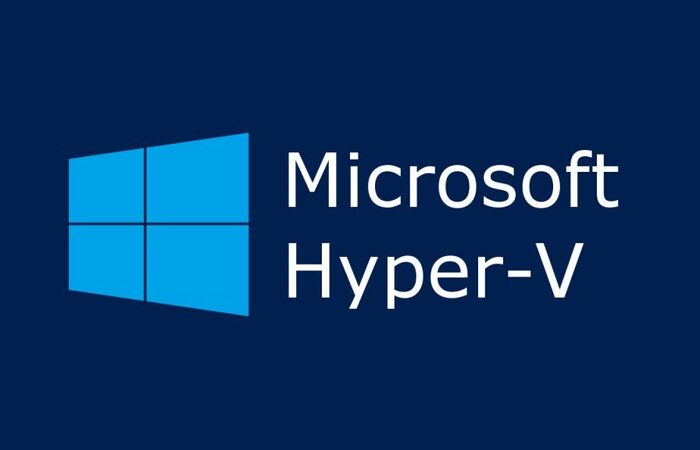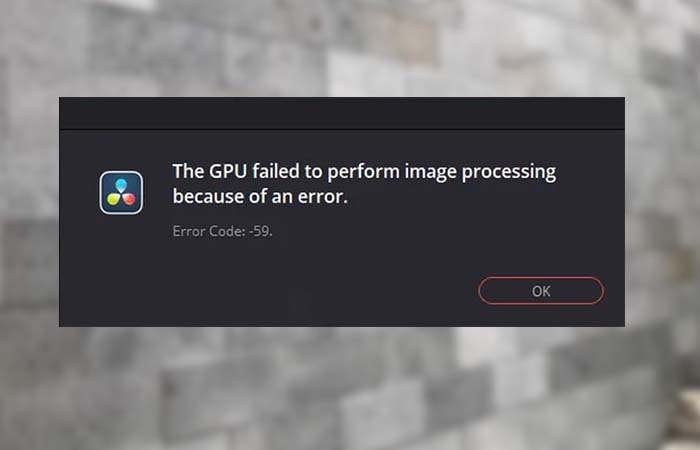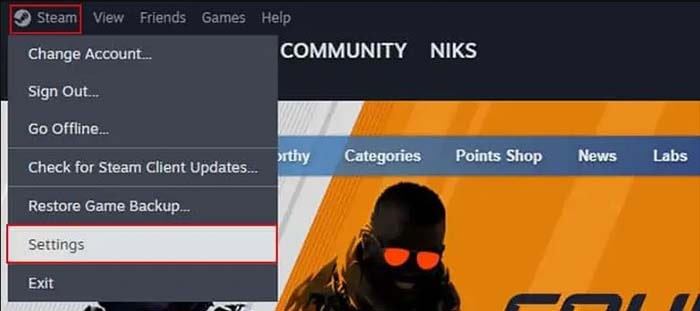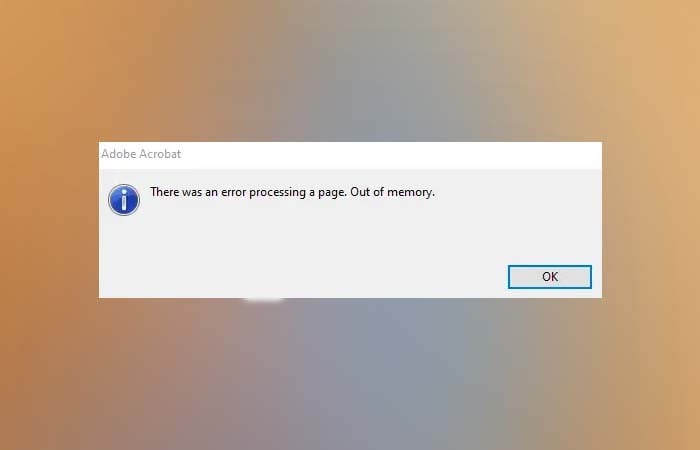NỘI DUNG (HIGHLIGHTS)
Discord streaming không hoạt động trên Chrome: Một trong những đặc quyền lớn nhất mà Discord có là tính năng xem trực tiếp. Nó cho phép bạn chia sẻ màn hình của mình với các thành viên đã tham gia khác. Tuy nhiên, đã có những trường hợp được người dùng ghi lại rằng tính năng xem trực tiếp Discord không hoạt động. Khi bật tính năng này, họ sẽ được chào đón bằng màn hình đen thay vì màn hình chia sẻ. Sự cố này có thể do nhiều nguyên nhân như xung đột ứng dụng.

Discord streaming không hoạt động trên Chrome
Bạn nên biết cách sử dụng đúng cách tính năng Go Live Discord trong Chrome của mình. Dưới đây là một số phương pháp sử dụng để khắc phục tính năng xem trực tiếp Discord không hoạt động trong Google Chrome. Nhưng trước khi bắt đầu, hãy đảm bảo rằng trình duyệt của bạn được cập nhật lên phiên bản mới nhất.
# Chạy Chrome và Discord với tư cách admin
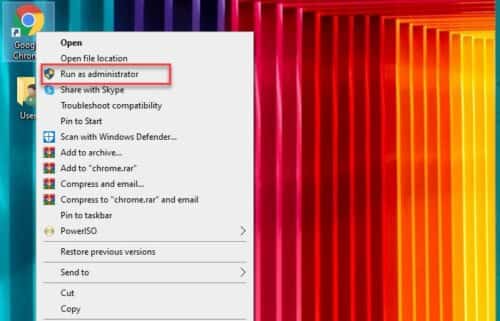
Nhiều khi Windows không cho phép người dùng không phải quản trị viên chia sẻ màn hình vì lý do bảo mật. Tuy nhiên, chạy cả Chrome và Discord với đặc quyền của quản trị viên sẽ khắc phục được sự cố này.
Để làm điều đó, nhấp chuột phải vào cả hai ứng dụng và chọn Run as administrator từ danh sách xuất hiện. Bây giờ, cả hai sẽ chạy với đặc quyền của quản trị viên và sự cố xem trực tiếp Discord không hoạt động sẽ được khắc phục.
# Không chạy Chrome ở chế độ toàn màn hình
Nếu bạn là người muốn tối đa hóa diện tích màn hình và đang chạy Chrome ở chế độ toàn màn hình thì bạn nên xem xét lại quyết định của mình lần này.
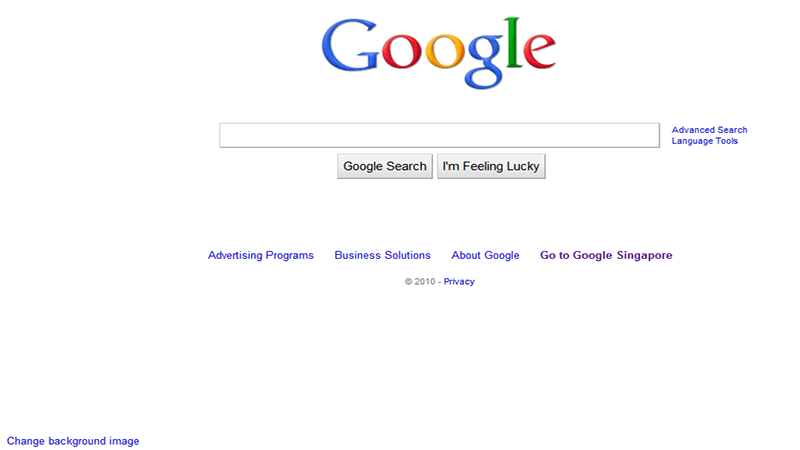
Discord không chia sẻ màn hình ở chế độ toàn màn hình, do đó, bạn không nên cố gắng làm điều đó trong khi chia sẻ màn hình PC của mình.
Để thoát khỏi chế độ toàn màn hình, bạn có thể nhấn F11, Esc hoặc chỉ cần nhấp vào nút x bằng cách di chuyển con trỏ gần mép màn hình.
# Tắt tăng tốc phần cứng cho Chrome và Discord
Tăng tốc phần cứng sử dụng GPU của máy tính của bạn để thực hiện các tác vụ đồ họa chuyên sâu. Tuy nhiên, nếu bạn có CPU hoặc GPU cũ hoặc cả hai, chức năng này có thể can thiệp vào hiệu suất máy tính của bạn và do đó có thể gây ra sự cố.
Do đó, để khắc phục sự cố xem trực tiếp Discord không hoạt động, bạn cần tắt tăng tốc phần cứng cho Chrome và Discord.
# Cho Chrome
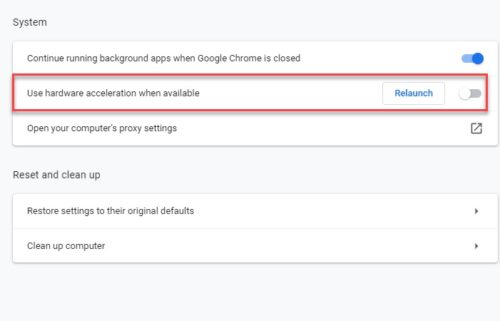
Nhấp vào ba chiều dọc từ góc trên bên phải của màn hình và nhấp vào Settings.
Thao tác này sẽ chuyển hướng bạn đến tab cài đặt, bây giờ hãy nhấp vào Advanced > System. Cuối cùng, sử dụng nút chuyển đổi để tắt Use hardware acceleration when available.
# Cho Discord
Nhấp vào biểu tượng Settings người dùng từ góc dưới bên trái của màn hình.
Bây giờ hãy nhấp vào Appearance (from the left panel) > tắt Hardware Acceleration.
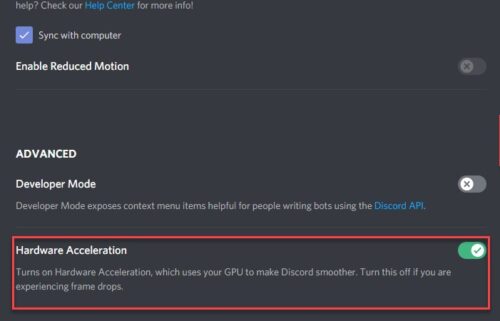
# Tắt Use our latest technology to capture screen trong Discord
Theo tài khoản Twitter của Discord, việc tắt Use our latest technology to capture screen có thể giúp khắc phục sự cố.
Để làm điều đó, hãy khởi chạy Discord, nhấp vào biểu tượng Settings người dùng từ góc dưới bên trái của màn hình.
Bây giờ nhấp vào Voice & Video (từ bảng điều khiển bên trái)> tắt tùy chọn Use our latest technology to capture screen.
Hy vọng rằng, điều này sẽ khắc phục sự cố xem trực tiếp Discord streaming không hoạt động trên Chrome.
# Truyền trực tuyến Chrome dưới dạng trò chơi
Nếu bạn không thể phát trực tuyến Chrome theo cách thông thường, hãy thử sử dụng hoạt động trò chơi để làm điều tương tự.
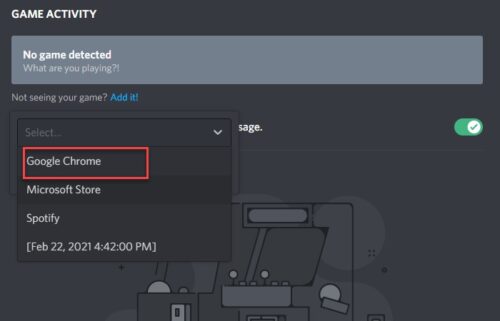
Để làm điều đó, hãy khởi chạy Discord, nhấp vào biểu tượng User Settings từ góc dưới bên trái của màn hình. Bây giờ, nhấp vào Game Activity (từ bảng điều khiển bên trái)> Add it > Chrome > Add Game > Esc.
Cuối cùng, nhấp vào biểu tượng Stream Google Chrome để bắt đầu chia sẻ màn hình của bạn.
# Cập nhật Discord
Một ứng dụng lỗi thời có thể gây ra rất nhiều vấn đề cho bạn. Sự cố Discord streaming không hoạt động trên Chrome có thể là do trình điều khiển lỗi thời. Vì vậy, hãy cập nhật Discord.
Để làm điều đó, hãy nhấn Win + R, nhập lệnh sau và nhấn Enter.
%localappdata%
Bây giờ, hãy nhấp vào Discord > Update.exe. Ứng dụng Discord sẽ được cập nhật nếu có bất kỳ bản cập nhật nào.
# Kết luận
Streaming bây giờ là một nghề khá hot đối với các bạn trẻ, và việc Discord streaming không hoạt động trên Chrome sẽ là một vấn đề đối với các Streamer. Hy vọng bài viết này sẽ có ích với bạn, chúc bạn thành công.
Bài Viết Cùng Chuyên MụcGame & Apk Mod Acapella Việt Template BLogspot Liên Kết URL